- Статус
- Offline
- Регистрация
- 20 Мар 2021
- Сообщения
- 77
- Лайки
- 378
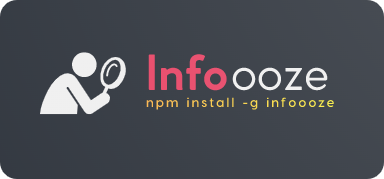
Infooze — это OSINT инструмент, созданный на NodeJS, инструмент позволяет автоматизировать процесс сбора информации для пользователя, что позволяет проводить сбор информации более быстро и эффективно.
Сбор информации может пригодиться для дальнейший атак, либо же узнать больше о своей будущей жертве.
Какую информацию собирает OSINT инструмент:
- Поиск почты
- Сканер URL
- Извлечение метаданных Exif
- Whois Lookup
- Поиск IP-адресов
- Информация о заголовках
- Сканер субдоменов
- Сканирование портов
- Разведка пользователей
- Возраст домена
- DNS поиск
- Поиск агента пользователя
- Git разведка
- Расширение URL
- Insta разведка
- Instagram Display Picture Viewer
- Сохранение результатов в файл
Перейдем к установке Infooze:
Для установки потребуется Linux / Termux (Android)
Установка для Linux'a:
Для начала нам потребуется установить NodeJS, он нужен для работы скрипта:
Код:
sudo su
apt-get install nodejsТеперь переходим к самой установки инструмента из официального репозитория гитхаба, либо же установить с помощью NPM. Ниже будут представлены 2 способа:
1. Установка с помощью NPM:
Код:
sudo su
npm install -g -s infoooze2. Установка с помощью Git:
Код:
npm install git+ssh://git@github.com/devXprite/infoooze.git -gУстановка для Termux'a:
Для начала нам также потребуется установить NodeJS:
Код:
pkg install nodejs-lts pythonТеперь переходим к самой установки, тут также есть 2 пути, либо устанавливать локально, либо же с помощью NPM:
1. Установка с помощью NPM:
Код:
npm install -g -s infoooze2. Локальная установка:
Код:
git clone https://github.com/devXprite/infoooze.git
cd infoooze
npm install
node index.jsУдаление для обеих систем:
Код:
npm remove infoooze -gЗапуск Infooze:
Код:
infoozeПару примеров возможностей Infooze:
Форензика с изображениями
В Infooze есть опция, которая помогает проводить анализ изображений.Это делает инструмент Infooze обязательным инструментом для следователя благодаря его многочисленным и разнообразным возможностям, особенно при сборе информации OSINT.
Чтобы выполнить анализ изображений, откроем терминал и запустим Infooze.
В списке опций выбираем опцию 14 с названием “Exif Metadata”.
После нажатия кнопки enter нам нужно указать местоположение на компьютере изображения, которое мы хотим проанализировать, указав путь, и нажать кнопку enter.
Использование Infooze для разведки имени пользователя
Инструмент Infooze можно использовать для поиска определенного имени пользователя на различных популярных платформах в интернете.Это сокращает время, необходимое для ручного поиска и подтверждения имени пользователя на этих платформах.
С помощью этого инструмента мы можем автоматизировать этот процесс, от нас требуется только указать имя пользователя, которое мы хотим скрыть, и сидеть сложа руки, ожидая, пока инструмент выполнит поиск, как показано на рисунке ниже.
Опция разведки имени пользователя в инструменте является первой опцией в окне для выбора опций в зависимости от того, для чего мы хотим использовать Infooze.
Заключение:
Этот инструмент является отличным средством разведки и сбора информации о жертве, но его не стоит использовать для атак на неизвестных лиц, также еще одно большое преимущество Infooze в том, что все результаты сканирования с помощью этого инструмента сохраняются и доступны пользователю, что убирает необходимость повторного сканирования.
